 |
 |
|
||
 |
||||
Kontrol af status for blækpatroner
Windows
 Bemærk:
Bemærk:|
Epson kan ikke garantere kvaliteten eller pålideligheden af ikke-originalt blæk. Hvis der isættes ikke-originale blækpatroner, vises status for blækpatronen muligvis ikke.
Hvis en blækpatron er ved at løbe tør for blæk, vises skærmen Low Ink Reminder (Påmindelse om lavt blækniveau) automatisk. Du kan også kontrollere status for blækpatronen i dette skærmbillede. Hvis du ikke ønsker at få vist dette skærmbillede, skal du først gå ind i printerdriveren og klikke på fanen Maintenance (Vedligeholdelse), Speed & Progress (Hastighed og status) og derefter Monitoring Preferences (Overvågningsindstillinger). I skærmbilledet Monitoring Preferences (Overvågningsindstillinger) skal du afmarkere Enable Low Ink Reminder (Aktiver Påmindelse om lavt blækniveau).
|
Gør et af følgende for at kontrollere status for blækpatron:
Dobbeltklik på printergenvejsikonet på taskbar (proceslinjen) i Windows. Oplysninger om, hvordan du føjer et genvejsikon til taskbar (proceslinjen), finder du i følgende afsnit:
 Se Fra genvejsikonet på taskbar (proceslinjen)
Se Fra genvejsikonet på taskbar (proceslinjen)
 Se Fra genvejsikonet på taskbar (proceslinjen)
Se Fra genvejsikonet på taskbar (proceslinjen)
Åbn printerdriveren, klik på fanen Maintenance (Vedligeholdelse), og klik derefter på knappen EPSON Status Monitor 3. Status for blækpatron vises grafisk.
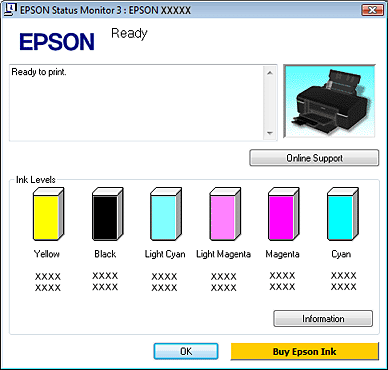
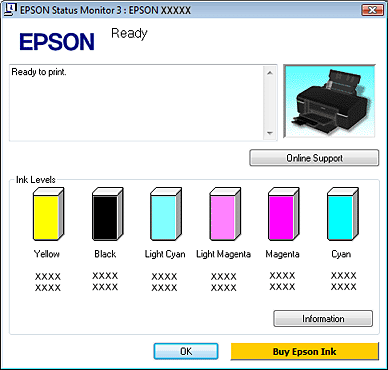
 Bemærk:
Bemærk:|
Hvis en af de blækpatroner, der er installeret i printeren, er beskadiget, inkompatibel med printermodellen eller ikke er installeret korrekt, viser EPSON Status Monitor 3 ikke en nøjagtig beregning af den resterende mængde blæk. Sørg for at udskifte eller geninstallere alle blækpatroner, der angives af EPSON Status Monitor 3.
|
Statusmåleren vises automatisk, når du starter et udskriftsjob. Du kan kontrollere status for blækpatronen i dette vindue. Klik på Check Ink Levels (Kontroller blækniveauer) for at få vist status for blækpatroner som vist herunder.
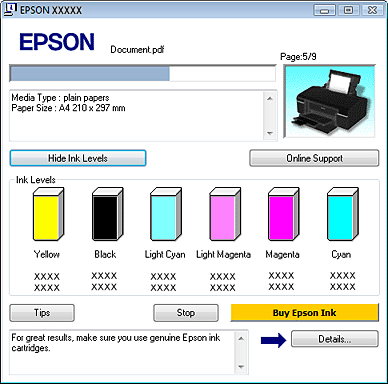
Mac OS X
 Bemærkning til Mac OS X 10.5-brugere
Bemærkning til Mac OS X 10.5-brugere
|
Hvis en blækpatron er ved at løbe tør for blæk, vises vinduet Low Ink Reminder (Påmindelse om lavt blækniveau) automatisk. Du kan også kontrollere status for blækpatronen i dette vindue. Hvis du ikke vil se dette vindue, skal du vælge menuen Preferences (Indstillinger) fra menuen Application (Program), når vinduet Low Ink Reminder (Påmindelse om lavt blækniveau) vises, og derefter fjerne markeringen i afkrydsningsfeltet Enable Low Ink Reminder (Aktiver Påmindelse om lavt blækniveau).
|
Du kan kontrollere status for blækpatronen vha. EPSON StatusMonitor. Brug fremgangsmåden nedenfor.
 |
Åbn dialogboksen EPSON Printer Utility3.
|
 |
Klik på knappen EPSON StatusMonitor. EPSON StatusMonitor vises.
|
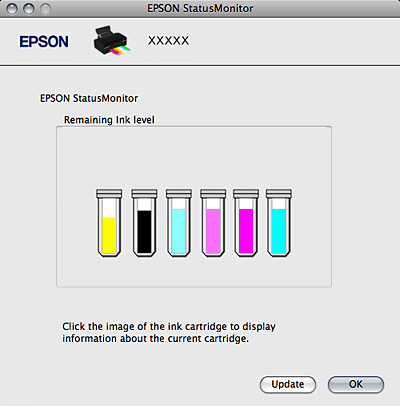
 Bemærk:
Bemærk:|
Den grafiske fremstilling viser statusen for blækpatronen, da EPSON StatusMonitor blev åbnet første gang. Klik på Update (Opdater) for at opdatere status for blækpatron.
Epson kan ikke garantere kvaliteten eller pålideligheden af ikke-originalt blæk. Hvis der isættes ikke-originale blækpatroner, vises status for blækpatronen muligvis ikke.
Hvis en af de blækpatroner, der er installeret i printeren, er beskadiget, inkompatibel med printermodellen eller ikke er installeret korrekt, viser EPSON StatusMonitor ikke en nøjagtig status for blækpatronen. Du skal udskifte eller geninstallere alle blækpatroner, der angives af EPSON StatusMonitor.
|
 Bemærkning til Mac OS X 10.5-brugere
Bemærkning til Mac OS X 10.5-brugere
|
Statusmålervinduet vises automatisk, når du starter et udskriftsjob. Du kan kontrollere status for blækpatronen i dette vindue.
|
